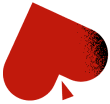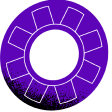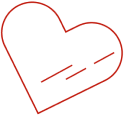Comment installer CoinPoker sur Mac
Vous souhaitez jouer à CoinPoker sur votre Mac ? Cette page expliquera exactement comment installer CoinPoker sur Mac, avec des instructions détaillées et des images pour chaque étape.
Regardez ce court tutoriel en vidéo, ou suivez les étapes écrites ci-dessous. Suivez les instructions et connectez-vous après avoir installé CoinPoker sur votre Mac.
1. Ouvrez votre navigateur web et accédez à la page d’inscription CoinPoker.

2. Cliquez sur Inscription, entrez votre adresse e-mail, pseudo, et mot de passe.
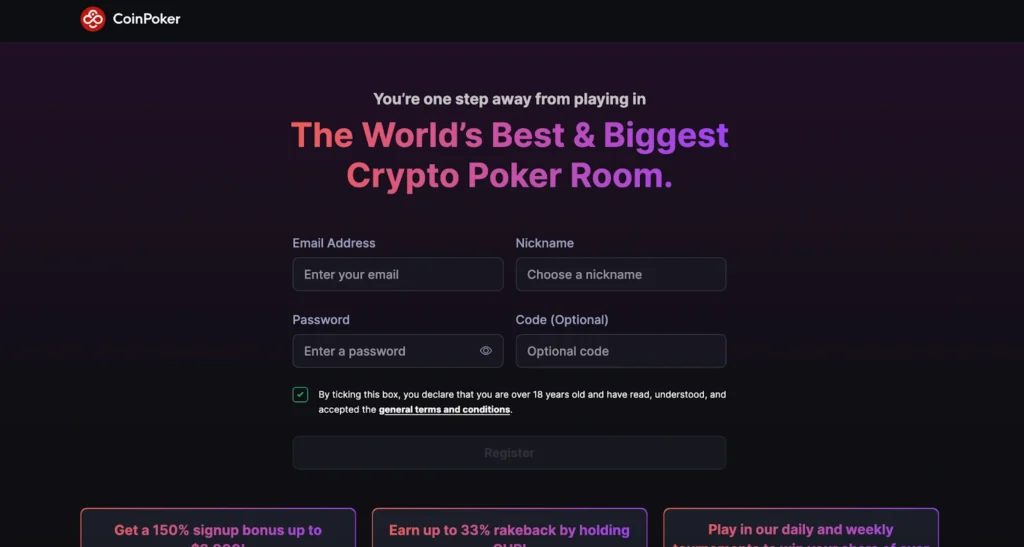
3. CoinPoker détectera votre système d’exploitation et commencera immédiatement le téléchargement du client.
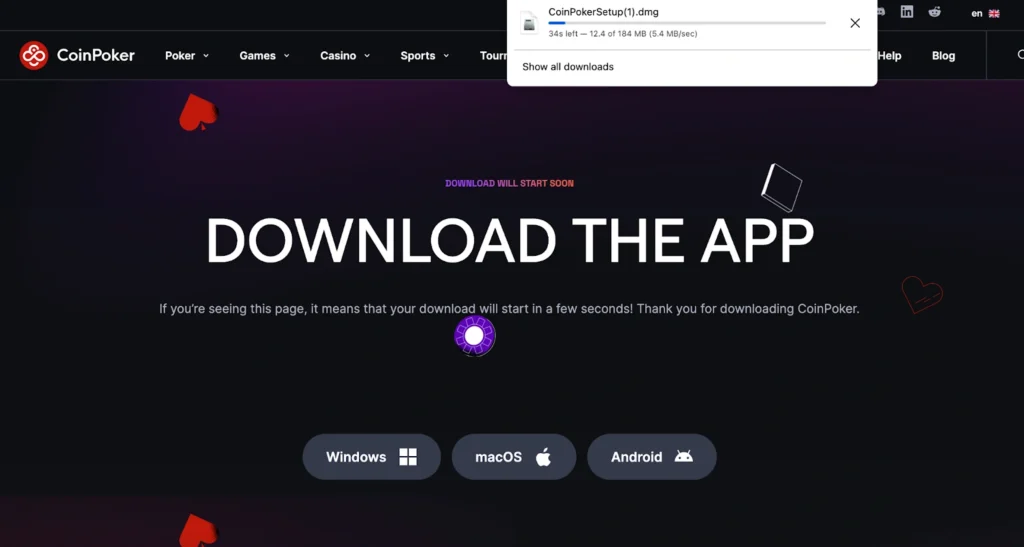
4. Ouvrez Finder en cliquant sur l’icône Finder dans votre dock.

5. Cliquez sur ‘Téléchargements‘ dans la barre latérale gauche de Finder.
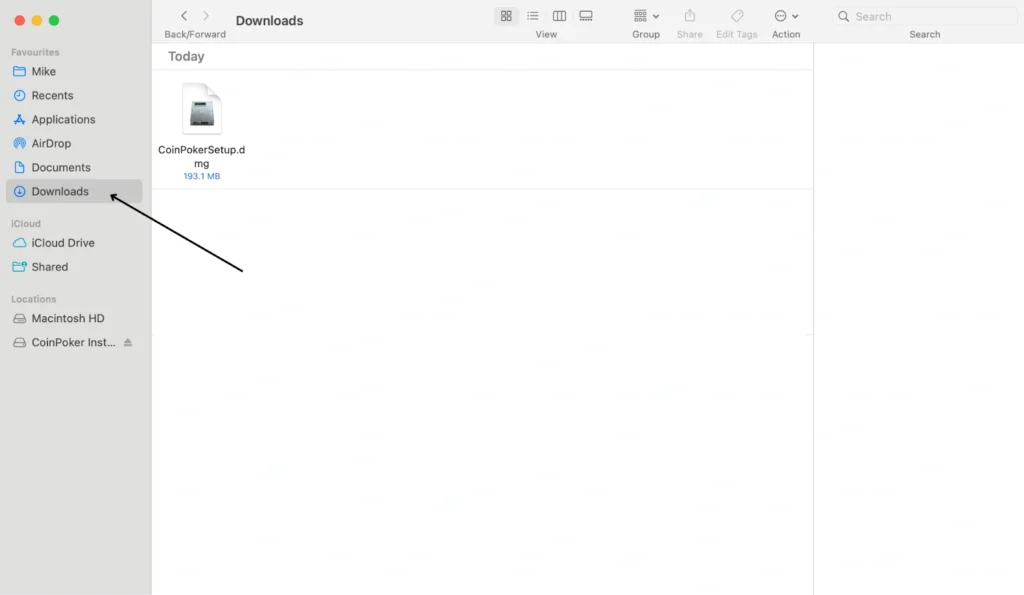
6. Localisez le fichier d’installation de CoinPoker (nommé ‘CoinPokerSetup.dmg’) et double-cliquez dessus.
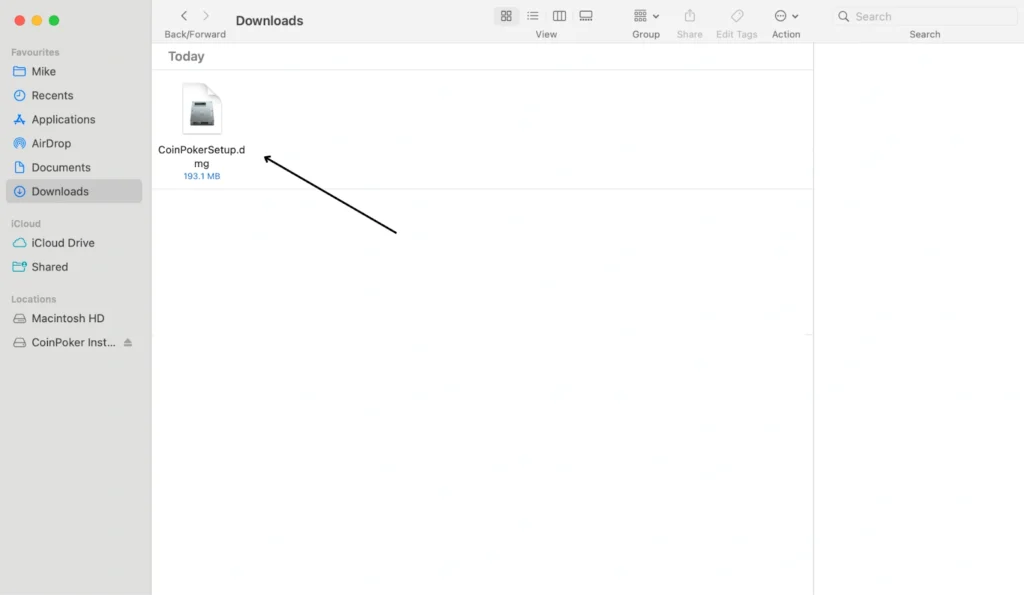
7. La boîte de dialogue Installation de CoinPoker apparaîtra. Cliquez sur le logo CoinPoker pour commencer l’installation.
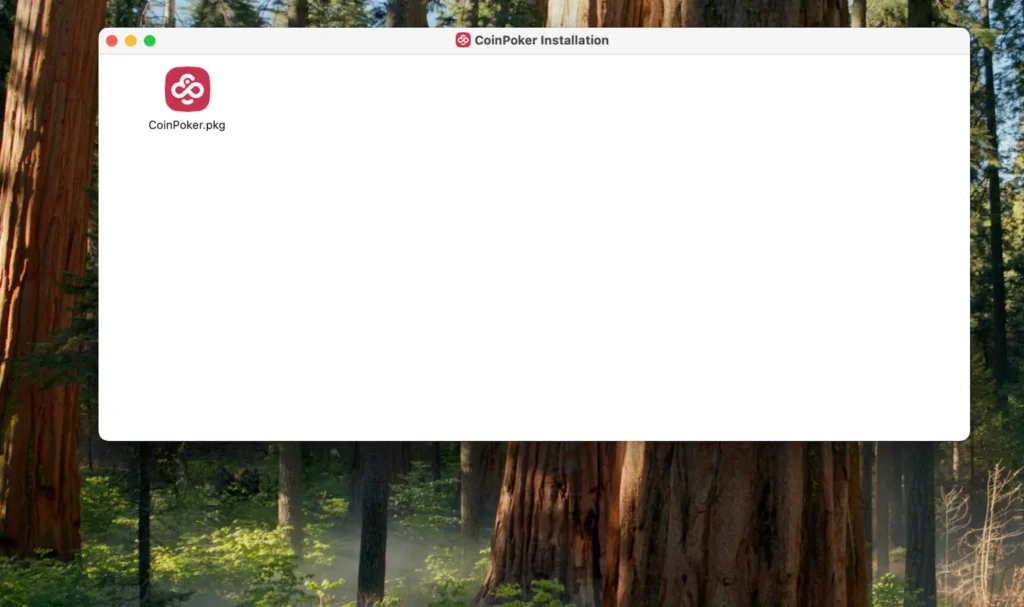
8. Important : Vous verrez un message indiquant ‘CoinPoker.pkg’ Non Ouvert :
- Cliquez sur ‘Terminé‘ pour fermer ce message.
- Continuez à l’étape 9.
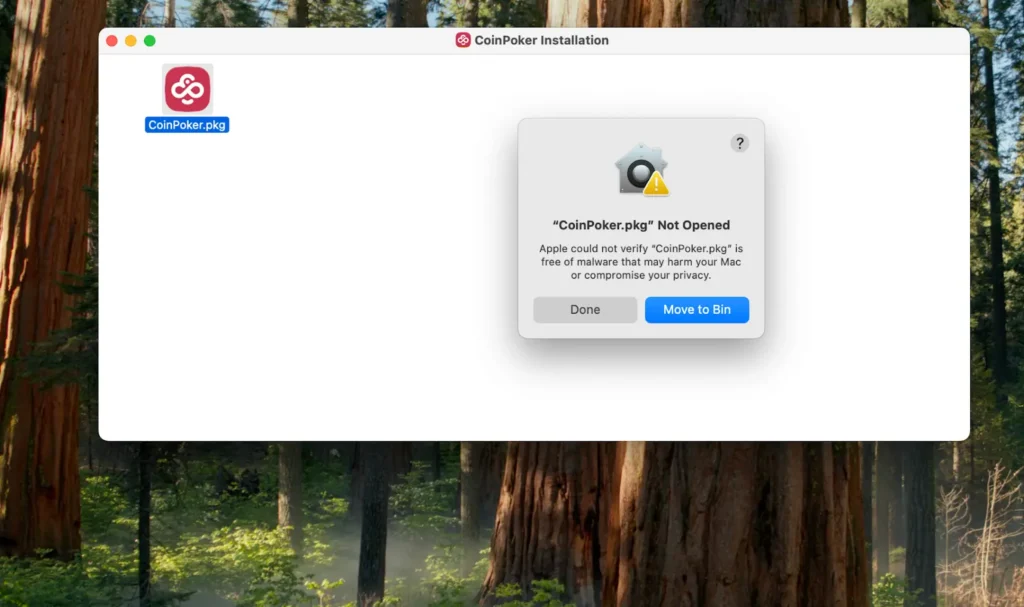
9. Ouvrez les Réglages sur votre Mac en utilisant l’une de ces méthodes :
- Option A : Cliquez sur le logo Apple dans le coin supérieur gauche de votre écran, puis sélectionnez ‘Réglages Système’ dans le menu déroulant (sur les anciennes versions de Mac, cela peut être appelé ‘Préférences Système’).
- Option B : Recherchez l’icône ‘Réglages Système‘ dans la barre d’outils en bas de votre écran (dock) et cliquez dessus.
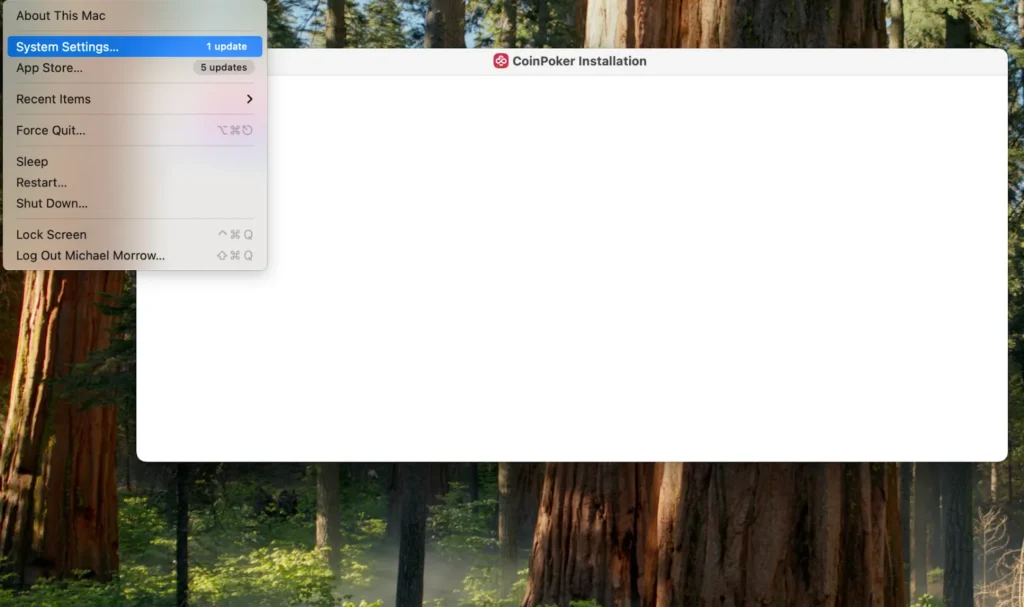
10. Dans la fenêtre des Réglages, cliquez sur ‘Confidentialité et sécurité‘ dans la barre latérale gauche.
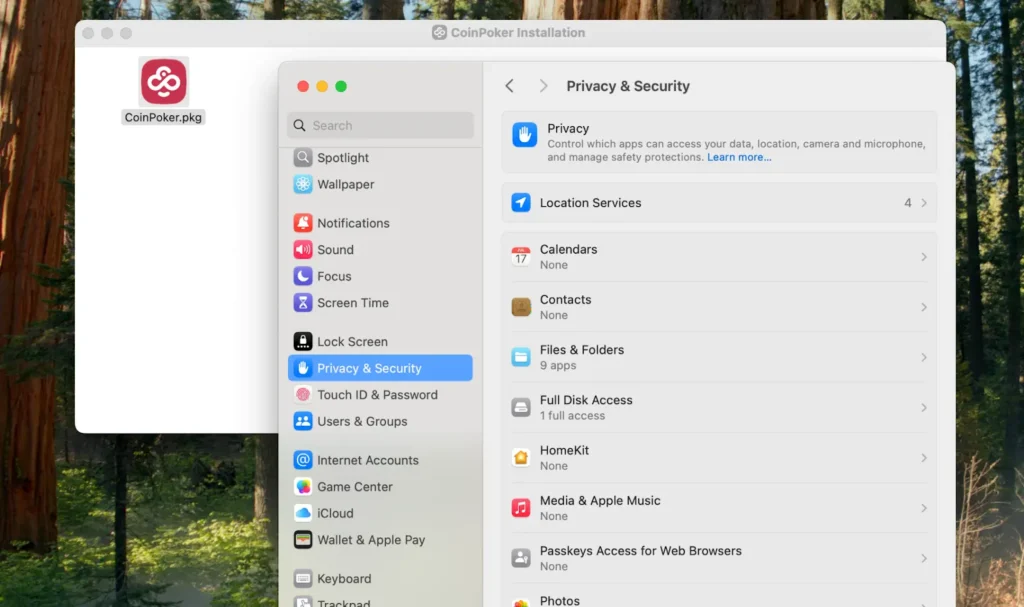
11. Faites défiler vers le bas jusqu’à la section ‘Sécurité‘.
Vous devriez voir un message indiquant que ‘« CoinPoker.pkg » a été bloqué pour protéger votre Mac‘ avec un bouton ‘Ouvrir quand même‘ à côté.
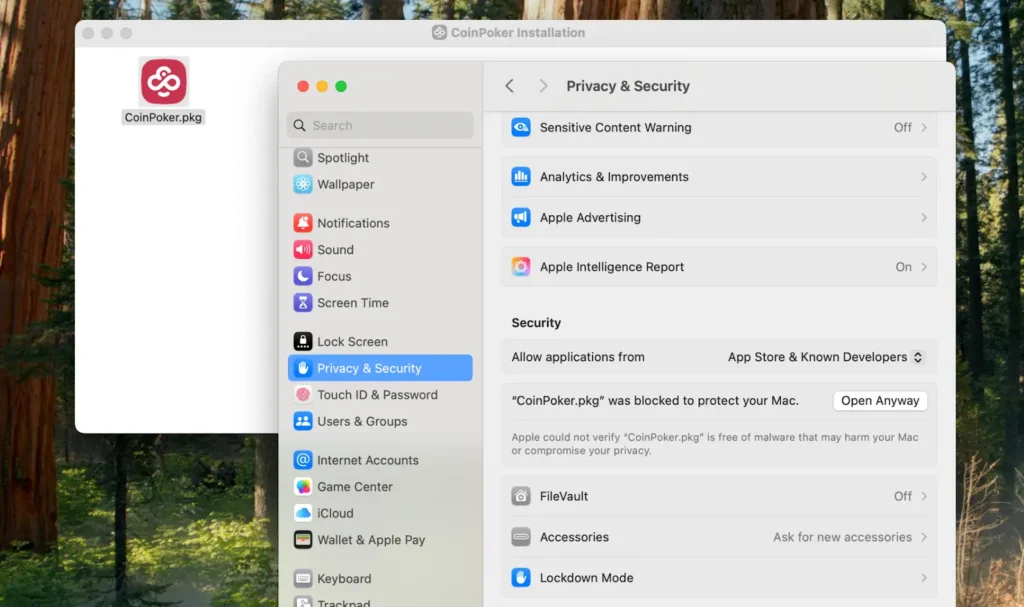
12. Cliquez sur ‘Ouvrir quand même‘ (cette étape est sûre lors du téléchargement depuis le site officiel de CoinPoker).
13. Une nouvelle fenêtre d’installation apparaîtra. Cliquez à nouveau sur ‘Ouvrir quand même‘ pour confirmer.
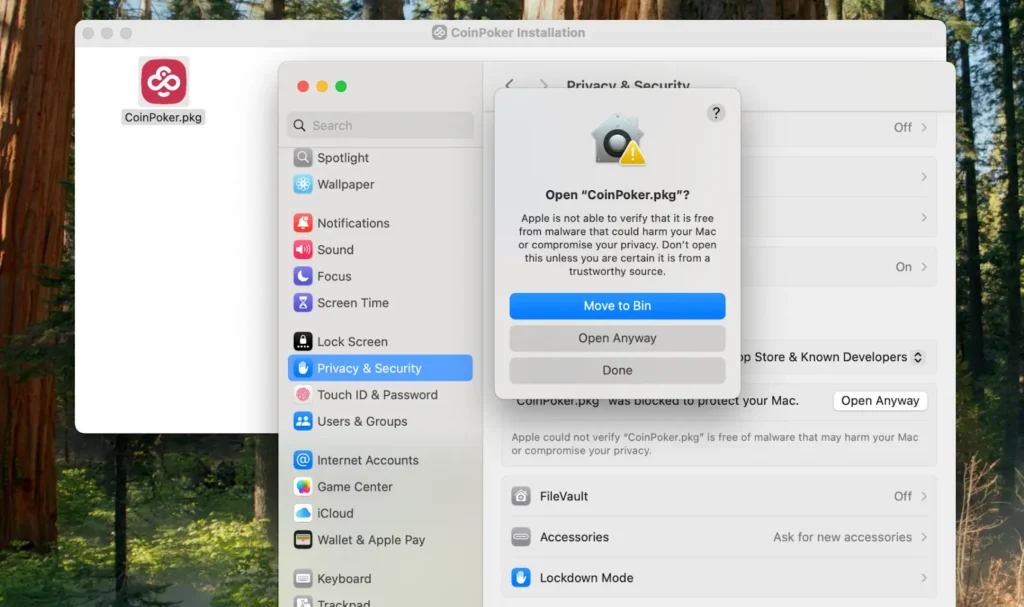
14. Entrez votre mot de passe d’administrateur Mac lorsque vous y êtes invité et cliquez sur ‘OK‘.
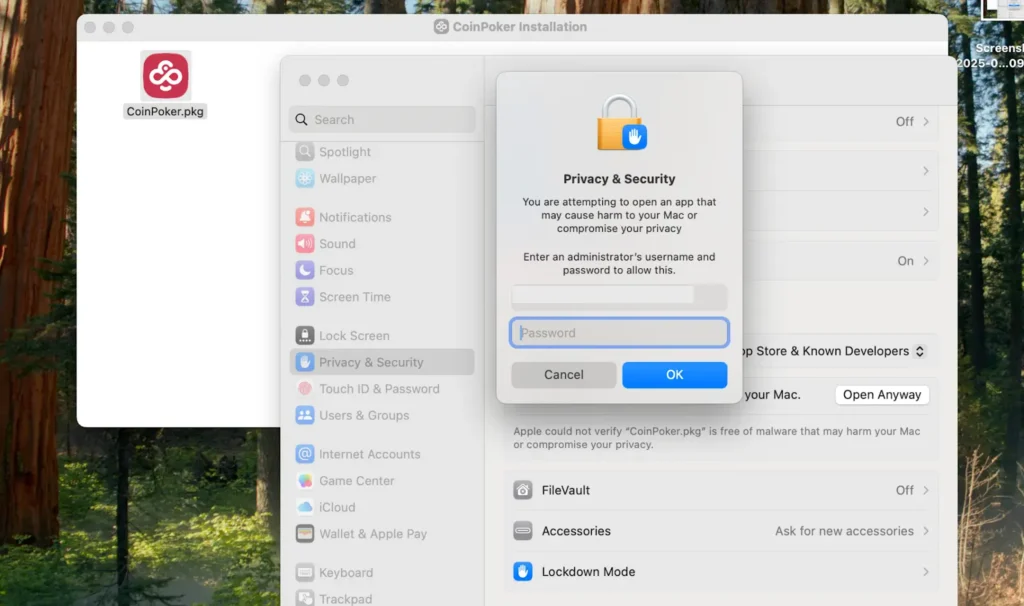
15. La boîte de dialogue d’installation de CoinPoker apparaîtra maintenant. Cliquez sur ‘Continuer‘.
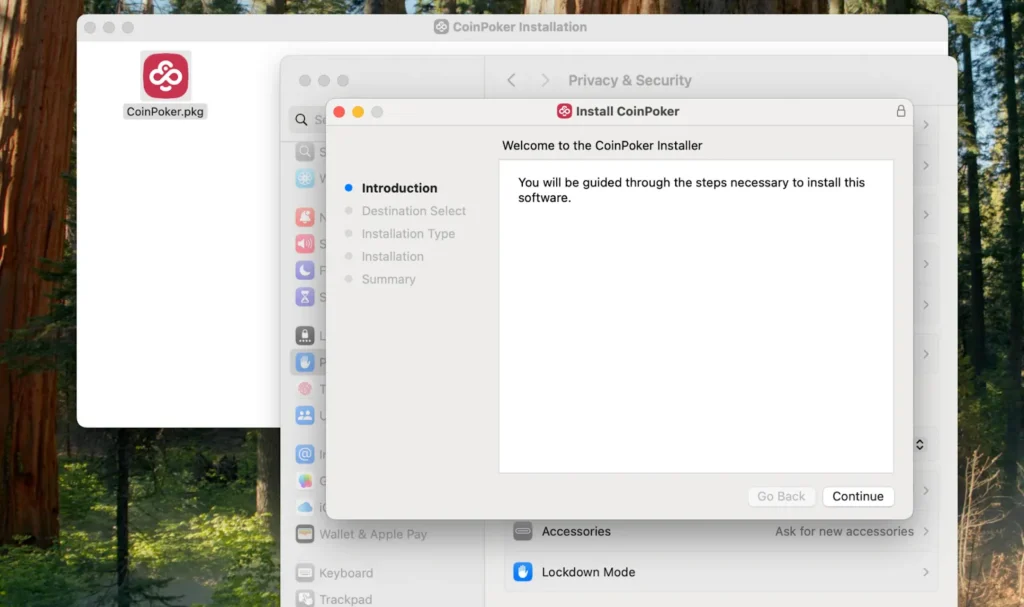
16. Cliquez sur ‘Installer‘ pour procéder à l’installation.
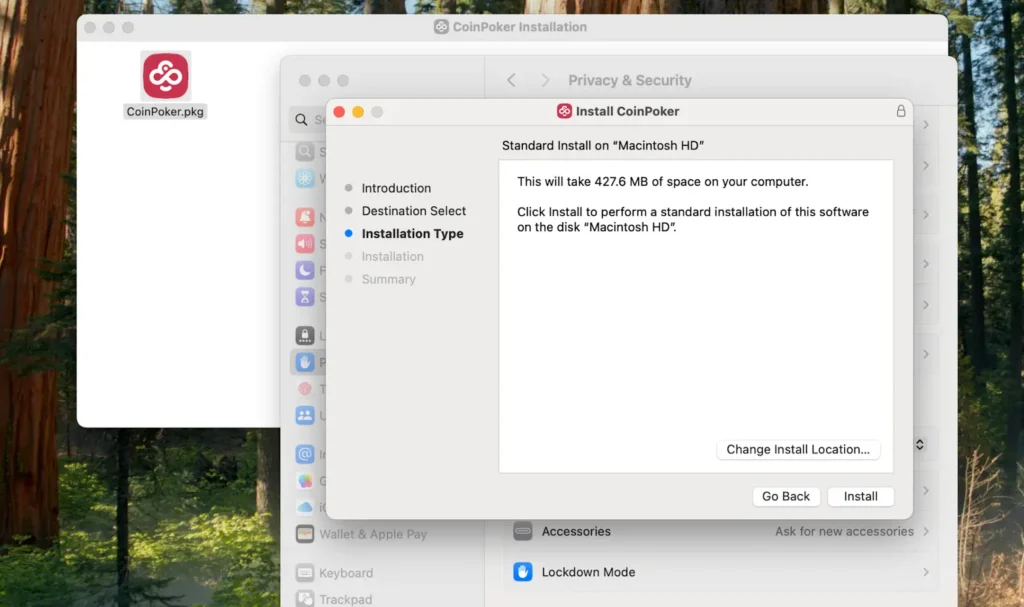
17. Il se peut que vous soyez invité à entrer à nouveau votre mot de passe Mac ; si c’est le cas, entrez-le et cliquez sur ‘Installer le logiciel‘.
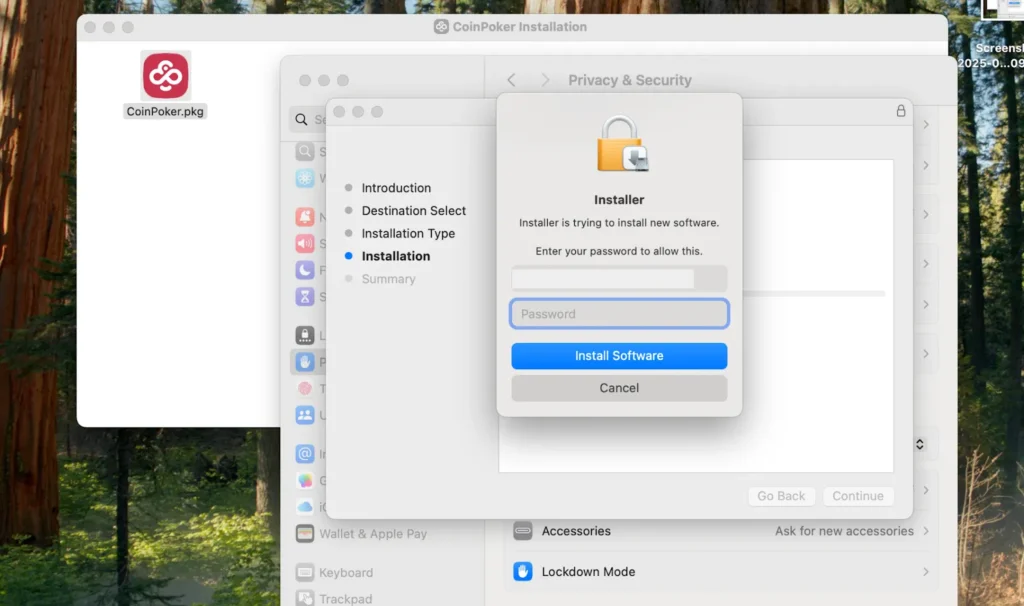
18. Attendez que l’installation soit terminée (une barre de progression affichera l’état de l’installation).
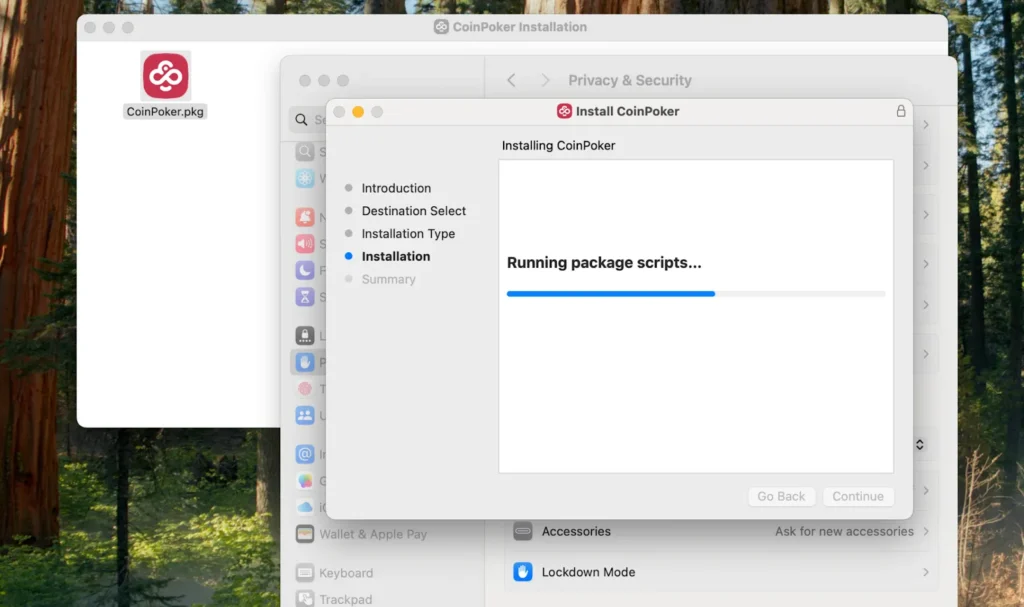
19. Lorsque vous voyez ‘L’installation a réussi‘, cliquez sur ‘Fermer‘.
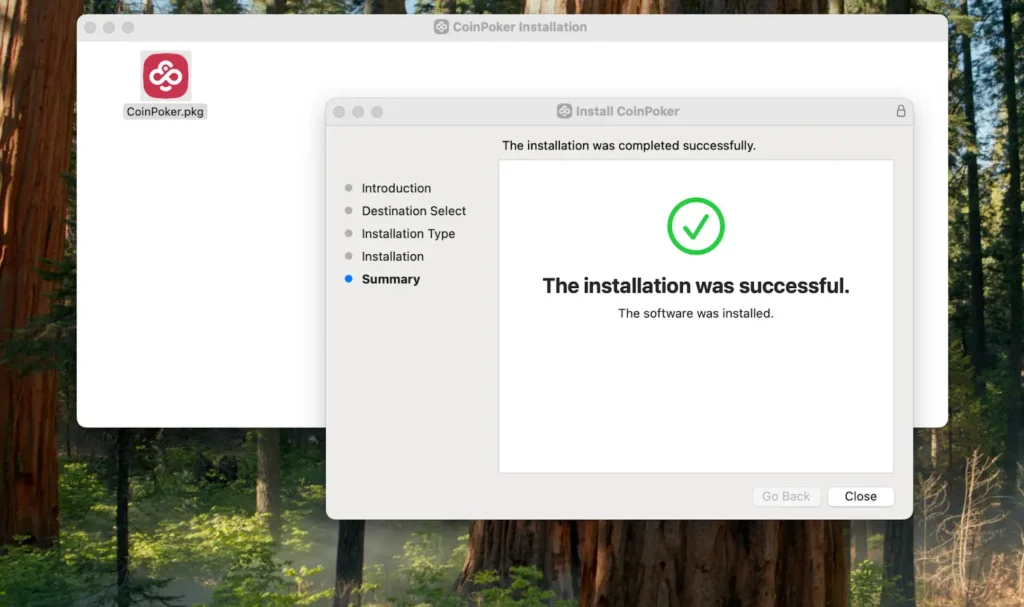
20. L’application CoinPoker est maintenant installée. Vous pouvez la trouver en :
- Ouvrant Finder.
- Allant dans le dossier Applications.
- Double-cliquant sur l’icône de l’application CoinPoker.
21. Lancez l’application CoinPoker, connectez-vous à votre compte CoinPoker existant et explorez le hall.
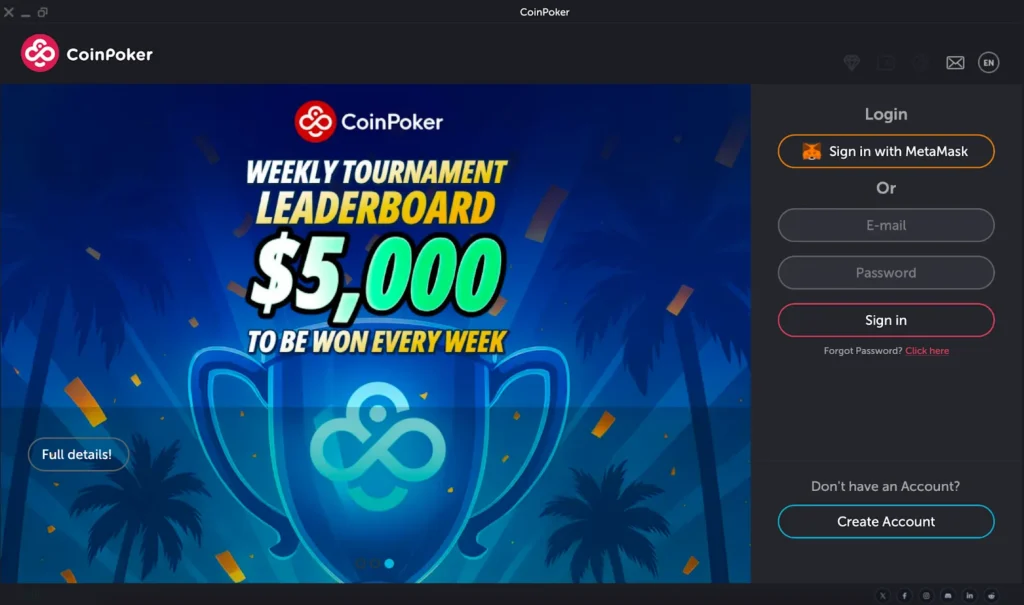
FAQ
Oui, CoinPoker s’installe rapidement et fonctionne sur macOS.
Allez dans Finder, ouvrez le dossier Applications et double-cliquez sur l’icône CoinPoker.
CoinPoker est totalement sûr pour jouer. C’est un site de jeux sous licence depuis 2017.
CoinPoker est largement considéré comme le meilleur site de poker en ligne pour macOS en raison de son inscription rapide, de son généreux bonus et de sa grande variété de jeux.
CoinPoker propose des centaines de jeux de cash Texas Hold’em et Omaha, des tournois et des freerolls pour les utilisateurs de Mac.
Vous pouvez acheter des cryptomonnaies sur un Mac dans la plupart des échanges et jouer au poker en ligne sur CoinPoker.
Cet article vous a été utile ?
Vous ne trouvez pas ce que vous cherchez ?
Contactez-nous et dites-nous comment nous pouvons vous aider.
Nous contacter